Du hast also Probleme , Netflix auf deinem Apple TV zum Laufen zu bringen? Keine Sorge, du bist nicht allein. Viele Nutzer haben mit diesem Problem zu kämpfen.
In diesem Artikel werden wir dir Lösungen und Tipps geben, um Netflix auf deinem Apple TV wieder zum Laufen zu bringen. Denn schließlich willst du nicht auf deine Lieblingsserien und -filme verzichten müssen, oder? Also bleib dran, denn wir haben hier die Antworten auf deine Fragen.
Aber wusstest du, dass Netflix weltweit über 200 Millionen Abonnenten hat? Das zeigt, wie beliebt dieser Streaming-Dienst ist und wie wichtig es ist, das Problem mit Netflix auf deinem Apple TV zu lösen. Also lass uns gleich loslegen und schauen, was wir tun können, um dein Netflix-Erlebnis auf deinem Apple TV wieder zum Laufen zu bringen.
Apple TV Netflix geht nicht .
Die Fakten auf einen Blick
- Netflix auf Apple TV funktioniert möglicherweise nicht aufgrund von Verbindungsproblemen, Fehlermeldungen oder veralteter Firmware.
- Lösungen zur Behebung des Problems umfassen das Testen der Internetverbindung, das Neustarten von Apple TV und das Verstärken des WLAN-Signals.
- Wenn alle Lösungen fehlschlagen, sollte man sich an den Internetdienstanbieter wenden.

1/2 Warum funktioniert Netflix auf meinem Apple TV nicht? – Lösungen und Tipps
7 Tipps, wenn Netflix auf deinem Apple TV nicht funktioniert
- Überprüfe deine Internetverbindung auf dem Apple TV.
- Starte dein Apple TV neu.
- Aktualisiere die Firmware auf deinem Apple TV.
- Starte dein Heimnetzwerk neu.
- Verstärke das WLAN-Signal in deinem Zuhause.
- Stelle die Standardverbindungseinstellungen auf deinem Apple TV wieder her.
- Wende dich an deinen Internetdienstanbieter, wenn alle anderen Lösungen nicht funktionieren.
Häufige Netflix-Fehlermeldungen auf Apple TV und ihre Bedeutungen
Netflix-Fehlermeldungen auf Apple TV können auf verschiedene Probleme hinweisen. Hier sind einige häufige Fehlermeldungen und ihre Bedeutungen:
1. „Oh nein! Es gab ein Problem beim Abspielen des Inhalts“: Es gibt möglicherweise ein Problem mit der Wiedergabe des ausgewählten Inhalts.
Überprüfe deine Internetverbindung , die Netflix-App oder mögliche Einschränkungen für den Inhalt.
2. „Ups! Es scheint ein Problem mit dem Netflix-Server zu geben“: Es gibt ein Problem mit dem Netflix-Server, auf den dein Apple TV zugreift. In den meisten Fällen liegt das Problem bei Netflix selbst.
Versuche die App neu zu starten oder es zu einem späteren Zeitpunkt erneut.
3. „Huch! Der gewählte Film ist auf Apple TV nicht verfügbar „: Der ausgewählte Film oder die Serie ist für Apple TV nicht verfügbar. Überprüfe andere Inhalte oder deine Geräteeinstellungen.
Beachte, dass diese Fehlermeldungen nicht immer direkt auf dein Apple TV zurückzuführen sind. Überprüfe deine Internetverbindung , aktualisiere die Netflix-App und überprüfe die Verfügbarkeit des Inhalts , um die Probleme zu beheben.
Falls du Probleme mit dem Ton auf deinem Apple TV hast, kann dir unser Artikel „Apple TV kein Ton bei Netflix“ helfen, mögliche Lösungen zu finden.

Wie man Netflix auf Apple TV repariert
Hakt dein Netflix auf dem Apple TV ? Kein Grund zur Sorge! Hier sind einige Tipps, um das Problem zu beheben .
Überprüfe zunächst die Netzwerkeinstellungen deines Apple TVs und stelle sicher, dass du mit dem richtigen WLAN verbunden bist. Ein weiterer wichtiger Schritt ist die Aktualisierung der Apple TV Software . Halte Ausschau nach Updates und installiere sie, um die beste Leistung und Kompatibilität zu gewährleisten.
Wenn das Problem weiterhin besteht, kann es helfen, das Modem oder den Router neu zu starten. Trenne das Gerät für etwa 10 Sekunden vom Strom und schließe es dann wieder an. Dadurch wird die Internetverbindung erneuert und mögliche Verbindungsprobleme können behoben werden.
Befolge diese Schritte und du kannst Netflix auf deinem Apple TV möglicherweise reparieren und wieder problemlos genießen.
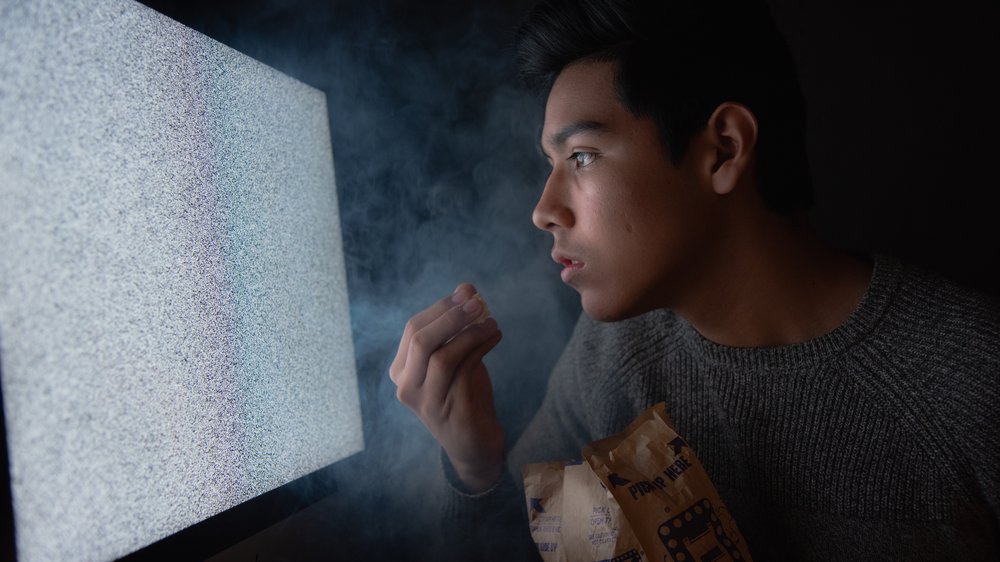
Netflix auf Apple TV: Tipps zur Problembehebung
- Netflix auf Apple TV ist ein beliebtes Streaming-Erlebnis, das jedoch manchmal Probleme bereiten kann.
- Ein häufiges Problem ist die Fehlermeldung „Wir haben Probleme beim Herstellen einer Verbindung mit Netflix“. Dies kann an einer schlechten Internetverbindung oder an einem Problem mit dem Apple TV liegen.
- Eine weitere Fehlermeldung, die auftreten kann, ist „Beim Laden des Inhalts ist ein Fehler aufgetreten“. Dies kann auf eine beschädigte Datei oder ein Problem mit der Netflix-App auf dem Apple TV hinweisen.
- Die Fehlermeldung „Leider kam es beim Einloggen zu einem Problem. Anfrage fehlgeschlagen: Unautorisiert (401)“ kann darauf hinweisen, dass das Apple TV nicht korrekt mit dem Netflix-Konto verbunden ist.
- Um Netflix auf Apple TV zu reparieren, können Sie zuerst Ihre Internetverbindung testen, um sicherzustellen, dass sie stabil ist.
- Ein Neustart des Apple TV kann oft helfen, kleinere Probleme zu beheben und die Verbindung zu Netflix wiederherzustellen.
- Es ist auch wichtig, die Firmware auf Ihrem Apple TV auf dem neuesten Stand zu halten, da Updates möglicherweise Fehler beheben und die Kompatibilität mit Netflix verbessern können.
- Wenn das Problem weiterhin besteht, kann es hilfreich sein, Ihr Heimnetzwerk neu zu starten, um mögliche Störungen zu beseitigen.
- Wenn Ihr WLAN-Signal schwach ist, können Sie versuchen, es mit einem WLAN-Verstärker zu verbessern oder den Apple TV näher an Ihren Router zu bringen.
2/2 Fazit zum Text
Abschließend lässt sich sagen, dass dieser Artikel eine hilfreiche Anleitung für alle Benutzer von Apple TV ist, die Probleme mit Netflix haben. Wir haben die häufigsten Fehlermeldungen aufgezeigt und mögliche Lösungen präsentiert, um das Problem zu beheben. Von der Überprüfung der Internetverbindung über das Neustarten des Apple TVs bis hin zur Aktualisierung der Firmware und dem Neustarten des Heimnetzwerks haben wir verschiedene Lösungen vorgestellt.
Sollten diese Maßnahmen nicht zum Erfolg führen, empfehlen wir, sich an den Internetdienstanbieter zu wenden. Insgesamt bietet dieser Artikel eine umfassende Anleitung , um Netflix auf Apple TV wieder zum Laufen zu bringen. Für weitere hilfreiche Artikel zu verwandten Themen empfehlen wir, unsere anderen Beiträge im Blog zu lesen.
Wenn dein Apple TV Probleme hat, Netflix zu laden, findest du in unserem Artikel „Apple TV Netflix lädt nicht“ hilfreiche Tipps und Lösungen, um das Problem zu beheben.
FAQ
Warum funktioniert Netflix plötzlich nicht mehr?
Wenn Netflix nicht startet oder keine Videos abspielt, kannst du das Problem möglicherweise beheben, indem du die Netflix-App schließt und neu startest. Dadurch werden eventuelle fehlerhafte Daten entfernt, die die ordnungsgemäße Funktion der App beeinträchtigen könnten.
Wie kann ich Netflix mit Apple TV verbinden?
Hol dir entweder Apple TV HD oder Apple TV 4K und genieße eine Vielzahl von Unterhaltungsmöglichkeiten. Um Netflix auf deinem Apple TV zu installieren, gehe einfach zum Startbildschirm und öffne den App Store. Suche nach der Netflix-App und wähle „Laden“, um mit der Installation zu beginnen. Sobald die Installation abgeschlossen ist, findest du die Netflix-App auf deinem Startbildschirm. Viel Spaß beim Streamen deiner Lieblingsserien und -filme!
Was machen wenn Netflix nicht lädt?
Manchmal kann es vorkommen, dass die Netflix-App einfriert oder einen Titel nicht lädt. In solchen Fällen kann ein Neustart helfen. Du kannst die App schließen, den App-Cache leeren und sie erneut öffnen oder das Gerät neu starten. Netflix stellt eine detaillierte Liste mit Anleitungen zur Verfügung, die dir zeigt, wie du am besten vorgehen kannst, abhängig von deinem Gerät.
Warum geht Netflix heute nicht?
Unser Streaming-Dienst läuft momentan ohne Probleme.


